Einrichtung von Single Sign On Benutzern
Einem Single Sign On Benutzer ist es möglich sich, durch die Anmeldung in einem Modul, Zugang zu allen anderen Modulen zu verschaffen, ohne sich erneut anzumelden. Dabei sind nur die Module betroffen, für die der jeweilige Nutzer die Rechte besitzt.
Wie Sie einen SSO-Benutzer einrichten
- Zunächst müssen Sie die SQL.config anpassen. Fügen Sie hier die Zugangsart Single Sign On hinzu.
- Legen Sie nun einen neuen Benutzer an und folgen Sie dabei den normalen Schritten, aber verwenden Sie eine Domäne. Siehe Benutzer anlegen.
Wichtig:
Verwenden Sie ein Domäne und kein normales Passwort. Beschrieben ist der Vorgang in Schritt 7.
Nachträgliche Veränderung von Benutzern zu SSO Benutzern
Warnung:
Diese Änderung ist in der Benutzeroberfläche von eEvolution nicht vorgesehen, da solch eine Änderung zu Inkonsistenzen in den Archiv-Daten führen kann.
- Öffnen Sie das Inst Modul.
- Klicken Sie im Menü Benutzer und Gruppen auf Berechtigung ändern. Das Dialogfenster Benutzer-Profil verändern öffnet sich.
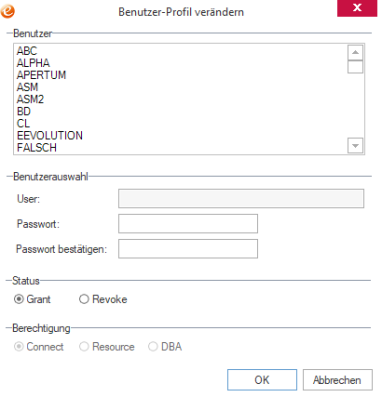
- Wählen Sie den gewünschten Benutzer und Klicken Sie auf den RadioButton von Revoke. Klicken Sie daraufhin auf OK.
Hinweis:
Damit wird der Login gelöscht, aber die Daten des Mitarbeiters bleiben bestehen. - Gehen Sie zurück in das Hauptmenü der inst und wählen Sie im Menü Benutzer und Gruppen das Feld Neuer Benutzer.
- Legen Sie nun einen neuen Login für den gewünschten Benutzer an. Sehen Sie dafür
Wichtig:
Der Login muss dem Windows-Benutzer 1:1 entsprechen.
